Съдържание
- Браузър Safari
- iCloud свързва всички
- Общи проблеми и помощ
-
Основни проблеми на iOS Safari
- Вторични проблеми на Safari на iOS
-
Проблеми с mac OS и OS X Safari
- Вторични проблеми на Safari на macOS и Mac OS X
- Къде е бутонът Печат в Safari iOS 13 / iPadOS?
-
Проблеми със Safari с iOS 12, как да поправите
- Safari не се зарежда след iTunes или актуализация на софтуера? Виждате съобщение, че „Safari не може да се отвори поради проблем?“
- Съобщение за ограничение във времето в Safari? Ето какво можете да направите
- Safari не зарежда цялата уеб страница
- Липсва частно сърфиране в Safari с iOS 12
- Код за грешка в Safari 403 при сърфиране
- Подобни публикации:
Браузър Safari
Иновативен уеб браузър с някои от най-модерните функции, Safari е предпочитаният браузър за всички продукти на Apple. Apple включва Safari с операционните системи macOS, Mac OS X и iOS. Със своята невероятно бърза скорост потребителите сърфират без усилие в широката мрежа на всяко друго устройство, включително Mac, iPad, iPhone и iPod touch.
iCloud свързва всички
Използване на правомощията на iCloud, потребителите преглеждат всички по-рано отбелязани страници, така че любимите сайтове са винаги под ръка. Удобни жестове с много докосване, които са вградени направо в браузъра за лесна навигация. За оптимално гледане потребителите увеличават или намаляват мащаба, превъртат нагоре или надолу и плъзгат наляво или надясно, за да пътуват между отделни страници.

Safari Reader също така позволява възможността да се избягват разсейващите реклами, докато четете онлайн статии спокойно. Няма много неща, които Safari не може да направи; той дори проверява за правописни или граматически грешки при въвеждане и предлага първокласни предложения за търсачки.
Специално проектиран с мисъл за сигурност, Safari защитава личните данни, като подчертава легитимните сайтове и предоставя безопасна технология за криптиране за безгрижно сърфиране.
Общи проблеми и помощ
- Проблеми със Safari след надстройка
- Защитете поверителността си с частно сърфиране в Safari [РЪКОВОДСТВО]

Основни проблеми на iOS Safari
- Отметките на Safari изчезват на iPad/iPhone
- iPad Safari се срива редовно
- Проблеми със Safari след надстройка за iOS
- Не мога да изтрия историята на Safari на iPhone
- Използвайте Web Inspector за отстраняване на грешки в мобилно Safari
- Как да синхронизирате отметки в Safari на множество устройства
- Отворете връзките към YouTube в Safari вместо приложението YouTube в iOS
- Safari бавен или се срива с iOS 10
- Как да добавяте и изтривате/изтривате списъци за четене в Safari на iPad, iPod и iPhone
- Проблеми с кеша със Safari, поправете
- Списъкът за четене на Safari изчезна на iPad, iPhone
- Safari се срива след въвеждане в лентата за търсене
- Два начина за преглед на пълен уебсайт за настолен компютър в iOS
Вторични проблеми на Safari на iOS
- Safari не превърта на Mac, iPad, iPhone и iPod
- Отворете нов раздел или страница в Mobile Safari с iPad, iPhone или iPod Touch
- iPad: Safari автоматично опреснява страниците между сесиите; Как да ограничим
- Как да запазите изображения / снимки от Safari или Mail на iPad / iPod / iPhone
- Настройката за приемане на бисквитки в Safari продължава да се нулира, за да не приема никога бисквитки, коригирайте
- Не може да се превърта надолу в Safari на iPad / iPhone / iPod Touch
- Замразяване на Safari на iOS 9.3.1
Проблеми с mac OS и OS X Safari
- Safari се срива или не се стартира след надстройка на El Capitan
- Уеб съдържанието на Mac Safari неочаквано излезе от грешка
- Изображенията на Safari не се показват
- Проблеми със Safari след надстройка за macOS
- Поправете бавното, спряно зареждане на страници в Safari, като деактивирате предварителното извличане на DNS
- Не се превърта на Mac, iPad, iPhone и iPod
- Safari Slow след надстройка на El Capitan
- Не реагира и замръзна на MacBook
- Направете Safari по-бързо: Изчистете кеша, бисквитките и историята на Safari
- Как да синхронизирате отметки в Safari на множество устройства
- Направете Safari по-бърз и по-сигурен с OpenDNS
- Apple: Неподдържаните добавки на трети страни могат да причинят сривове, забавяне на Safari
- Страниците се зареждат бавно или само при втория опит; Локална мрежа умира: Поправка
Вторични проблеми на Safari на macOS и Mac OS X
- Как да видите изходния HTML код в Safari
- Сривове на Safari: Поправки
- Бавност на сафари; Потенциални поправки
- Бавно сафари: ускоряване
- Safari се срива при стартиране: Проверете добавките на трети страни
- Добавя разширения към Safari, поправя грешка при зареждане на страници и др
- Safari: Бавно или изоставено превъртане; Поправи
- Safari виси при зареждане на страници: Поправка
- Safari: Поточното предаване на Netflix не работи; Поправи
- Safari: Страниците няма да се зареждат; Поправи
- Промяна на потребителския агент на Safari
- Замъглени шрифтове в Safari 5.0; Поправи
- Safari 5.0.1 коригира проблема с черния фон на пощата
- Отстраняване на неизправности в Safari 5.0: Премахване на бавност, сривове, проблеми със зареждането на страници и др.
- Safari се срива при стартиране: Проверете добавките на трети страни
Къде е бутонът Печат в Safari iOS 13 / iPadOS?
09/19/2019 – Няколко потребители са открили, че не могат да получат достъп до функцията „Печат“ в Safari след актуализиране до iOS 13. Функцията за печат е налице, но ще трябва да настроите Share Sheet, за да получите достъп до него в любимите си листове за споделяне. Той е преместен от Предпочитани / Предложения в основния лист за споделяне в Safari.
Ето как можете да получите достъп до функцията за печат в Safari и да я добавите към вашия Share Sheet
- Докоснете иконата за споделяне на лист, когато разглеждате страница в Safari

- Превъртете нагоре на този екран, за да разкриете други действия и ще можете да намерите „Печат“. Трябва да превъртите нагоре, за да видите пълния списък с налични действия.

- Докоснете „Редактиране на действия...“ в долната част на екрана
- Докоснете иконата „+“ до Печат, за да добавите към вашия лист за споделяне
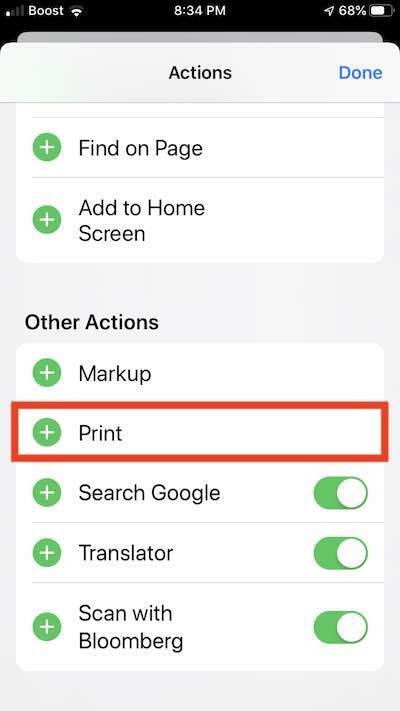
Проблеми със Safari с iOS 12, как да поправите
С iOS 12 Apple въведе някои промени, които правят Safari бърз, по-интегриран с нови компоненти като Screen Time и по-сигурен.
В този раздел първо ще разгледаме някои често срещани настройки, които могат да причинят проблеми със Safari като цяло и след това ще се потопим в конкретни проблеми, свързани с iOS 12 Safari, и съвети как да ги поправите.

Един от основните проблеми, които открихме, когато използвахме Safari с iOS 12, беше около настройките на експерименталните функции в Safari.
Ако виждате странно поведение на Safari с iOS 12, започнете, като докоснете Настройки > Safari > Разширени > Експериментални настройки. Функцията, която трябва да деактивирате, е „Смяна на процеси при навигация“. Тази функция е била малко бъгове и може да причини странни проблеми, ако сте я активирали.
Другата област, която трябва да проверите, когато използвате Safari и iOS 12, са настройките за ограничения. Това се промени от iOS 11.
Докоснете Настройки > Време на екрана > Ограничения за съдържание и поверителност и проверете настройките си тук. Деактивирайте ограниченията и проверете дали все още имате проблеми със Safari относно достъпа до уебсайтове и др.
По същия начин, ако имате проблеми с разглеждането само на определени сайтове, може да искате да проучите вашето съдържание и ограничения за поверителност в приложението Screen Time. Уверете се, че уеб съдържанието с ограничения за времето на екрана е настроено на неограничено.
Safari не се зарежда след iTunes или актуализация на софтуера? Виждате съобщение, че „Safari не може да се отвори поради проблем?“
Някои хора съобщават за проблеми със Safari след актуализиране до по-нова версия на iTunes.
По-специално, хората виждат следното съобщение: „Safari няма да се зареди поради проблем. Консултирайте се с разработчика, за да се уверите, че Safari работи с тази версия на OS X. Може да се наложи да преинсталирате приложението. Не забравяйте да инсталирате всички актуализации на приложението и OS X.”
Ако това се случва с вашия Mac, опитайте следното:
- Преименувайте папката/файла или поставете в папка на вашия работен плот, за да го изолирате този файл: Мобилно устройство (придвижете се до /System/Library/PrivateFrameworks/MobileDevice.frameworks/Versions/A/MobileDevice)
- Ако не можете да намерите този файл, отидете на Finder > Go Menu (в горната част)
- Изберете Отидете в папка... (или използвайте пряк път cmd + shift + G)
- Въведете това в прозореца за търсене: /System/Library/PrivateFrameworks/MobileDevice.framework/Versions/A
- Намерете файла MobileDevice
- Изолирайте този файл в папка на вашия работен плот, преименувайте го, като добавите _OLD в края на името му или го плъзнете в кошчето си (не препоръчваме да изтривате този файл)
- Рестартирайте вашия Mac
- Проверете дали Safari започва да работи отново
Самите ние не изпитваме този проблем, така че не можем да проверим.
Възможно е да не сте в състояние да правите локални архиви на iDevices с iTunes след изтриване, преместване или преименуване на файлове или папки на MobileDevice.
Правите ли резервно копие на вашия Mac?
Ако архивирате вашия Mac редовно с помощта на Time Machine или друг инструмент, можете също да опитате да възстановите чрез Time Machine (или копирате)
System/Library/PrivateFrameworks/MobileDevice.framework/Versions/A/MobileDevice
от резервното си копие и заменете текущия файл с тази архивна версия.
Да не се архивира?
Ако не архивирате (добре, наистина трябва), можете също да копирате същия файл от Mac, който използва същата операционна система и няма този проблем.
Най-лесното решение? Актуализирайте своя Mac OS X до El Capitan или всяка версия на macOS!
Друго решение, ако не искате да се забърквате с тези файлове, е да актуализирате вашия macOS или OS X до по-нова версия - това изглежда решава този конкретен проблем.
Съобщение за ограничение във времето в Safari? Ето какво можете да направите
Тъй като функцията Screen Time е ново допълнение към основния iOS, много потребители ще видят ново съобщение, когато срокът им за онлайн сърфиране изтече.
Ако видите съобщението за ограничаване на времето, когато се опитвате да сърфирате, ще трябва да проверите настройките на приложението за време на екрана.
Бакшиш: -Бързо решение, когато се сблъскате с това съобщение и ако не можете да получите достъп до Safari за сърфиране, просто използвайте друг браузър, като Chrome, за да заобиколите този проблем.
Safari не зарежда цялата уеб страница
В някои версии на iOS 11, както и в бета версията на iOS 12, открихме този много объркващ и досаден проблем. Когато се опитате да заредите уеб страница, тя не се зареди напълно в браузъра. Вместо това го зарежда частично с празно място в долната част на екрана.
Не сме сигурни какво причинява проблема. Изглежда, че този проблем се случва независимо от устройството с iOS, което използвате за сърфиране.
Бакшиш: -Когато се сблъскате с проблема с непълно зареждане на страницата в Safari, бързо решение е да промените ориентацията на iPhone или iPad. Превключете устройството си в пейзажен режим за няколко секунди и страницата веднага ще се зареди. След това можете да го превключите обратно. Някои потребители също имаха успех, като затвориха приложението safari, изключиха своя iPhone и рестартират iPhone и Safari.
Ето една нова функция на Safari, която ще увеличи вашата производителност, когато разглеждате множество раздели на Safari.
Съвет: В iPad Safari вече можете незабавно да отваряте връзки в нов раздел, като ги докосвате с 2 пръста
Това е много по-бързо в сравнение с задържането на връзка, за да изведете менюто, след което щракнете върху „отвори в нов раздел“. Пробвам!
Липсва частно сърфиране в Safari с iOS 12
Много потребители, които са тествали Safari с iOS 12, са открили, че липсва функцията за частно сърфиране. Това по-късно беше коригирано по време на следващите актуализации на iOS и трябва да имате достъп до частно сърфиране без никакви проблеми.
Ако ви липсва функцията за частно сърфиране на вашия Safari по някаква причина, ето няколко съвета, които можете да опитате и да видите дали работи за вас.
- Започнете, като изключите Safari в настройките на iCloud на вашия iPhone и след това го включите отново.
- Затворете приложението Safari и отворете отново, за да проверите дали частното сърфиране работи отново.
- Деактивирайте паролата за екранно време на вашия iPhone или iPad и вижте дали ви позволява да използвате функцията за частно сърфиране
- Започнете с Настройки > Екранно време > Промяна на паролата за екранно време. Тук изберете „Изключване на паролата за екранно време“. Сега отворете нова сесия на Safari и проверете дали частното сърфиране е налично на вашия iPhone
Код за грешка в Safari 403 при сърфиране
Това е още един от странните, които са свързани предимно с вашия доставчик на клетъчни услуги.
Когато се опитвате да търсите с Safari, той не отваря резултатите от търсенето; вместо това ви показва кода за грешка 403.
Единственото решение тук, докато вашият доставчик на клетъчни услуги не отстрани проблема, е да преминете към Wi-Fi и да видите дали можете да сърфирате, без да получавате 403 грешки.
Моля, уведомете ни в коментарите по-долу, ако имате въпроси или ако имате ценен съвет, който да споделите с другите читатели.
Ще поддържаме секцията за iOS 12 актуализирана, докато откриваме нови проблеми и заобикалящи решения въз основа на вашите коментари.
